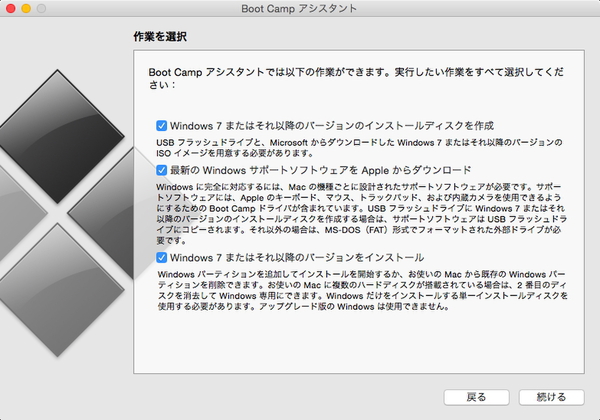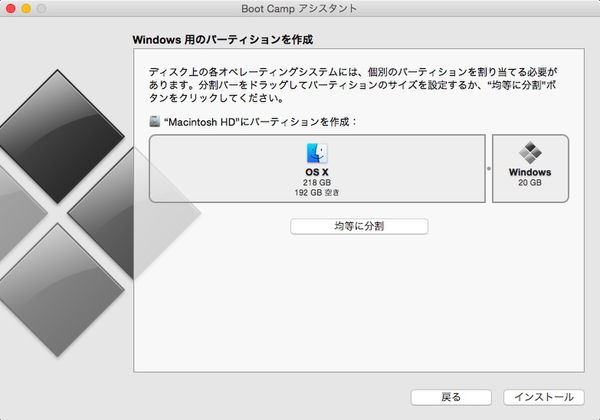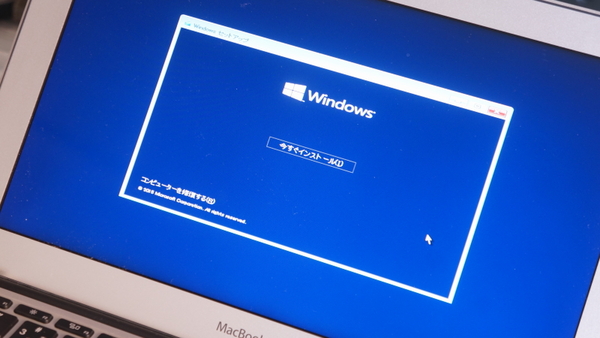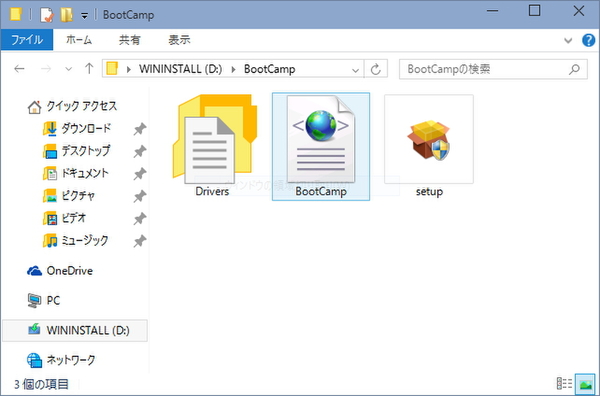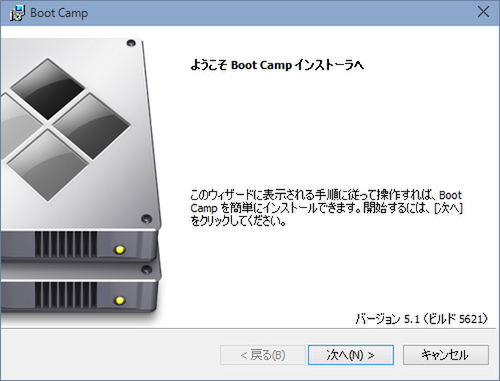VAIO Pからm-Stickまで、いろんなPCにWindows 10を入れてみた! 第3回
Windows 10をMacBook AirとベアボーンPCにインストールしてみた!
2015年03月12日 12時00分更新
クリーンインストールにも挑戦!
次はクリーンインストールだ。こちらは、BootCampアシスタントを利用して、インストールメディアを作成するところからはじめる。
BootCampを利用するには、あらかじめWindows 10 Technical PreviewのISOファイルをダウンロードする必要があるが、必要なドライバーなどはBootCampアシスタント側が自動で集めてくれる。
BootCampの導入時、BootCamp領域の大きさを指定する画面があるが、今回は最小の容量と鳴る20GBで試してみた。
結果的には問題なく導入が完了している。アップグレードの時とは異なり、なぜか導入直後からすべてのドライバーが正しく適用された。
しかし、OS Xでの再起動やトラックパッドでの右クリックを行なうためにはBootCampのメニューが使えるよう、USBメモリーにダウンロードされたソフトウェアを適用しておく必要がある。適用後は、Windows 8.1のときの使用感と変わらず、Windows 10が利用できるようになった。
次ページへ続く、「自作PCへのインストールは最新ゲームも問題なく動作!」

この連載の記事
-
第4回
PC
Windows 10を1万円台からの格安タブレット「Diginnos Tablet」へインストール! -
第2回
PC
Windows 10をスティックPCやMiix 2 8にインストールしてみた! -
第1回
デジタル
Windows 10をVAIO type PとAspire Oneにインストール! -
PC
VAIO Pからm-Stickまで、いろんなPCにWindows 10を入れてみた! - この連載の一覧へ